可在Outlook中设置邮件签名提升专业形象,具体方法包括:通过客户端在“文件-选项-邮件-签名”中新建并设计签名,选择默认使用场景;网页版登录OWA后进入“设置-撰写和回复”,编辑签名内容并开启自动插入功能;还可通过编写HTML代码实现复杂排版,复制代码至编辑框粘贴并保存验证效果。

如果您希望在发送邮件时自动添加个人信息或公司标识,可以在Office365的Outlook中设置个性化的签名模板。通过自定义签名,您可以统一邮件风格并提升专业形象。以下是实现该功能的具体方法。
本文运行环境:Dell XPS 13,Windows 11
一、通过Outlook客户端创建签名
在桌面版Outlook中设置签名可以确保每次撰写新邮件或回复时自动插入指定内容。此方式适用于使用本地客户端管理邮箱的用户。
1、打开Outlook应用程序,点击顶部菜单栏的文件选项。
2、选择选项,在弹出窗口中找到并点击邮件。
3、在邮件设置页面中,点击签名...按钮进入签名管理界面。
4、点击新建,输入签名名称,例如“工作用签名”。
5、在编辑框中输入您的姓名、职位、公司名称、联系电话等信息,并可插入公司Logo图片。
6、使用工具栏调整字体样式、颜色和对齐方式,完成个性化设计。
7、为“新邮件”和“回复/转发”选择默认使用的签名,点击确定保存设置。
二、通过Outlook网页版(OWA)配置签名
对于仅使用浏览器访问邮箱的用户,可通过Office365网页端直接设置邮件签名,无需安装额外软件。
1、登录Office365账户,进入Outlook网页版。
2、点击右上角齿轮图标,选择查看所有 Outlook 设置。
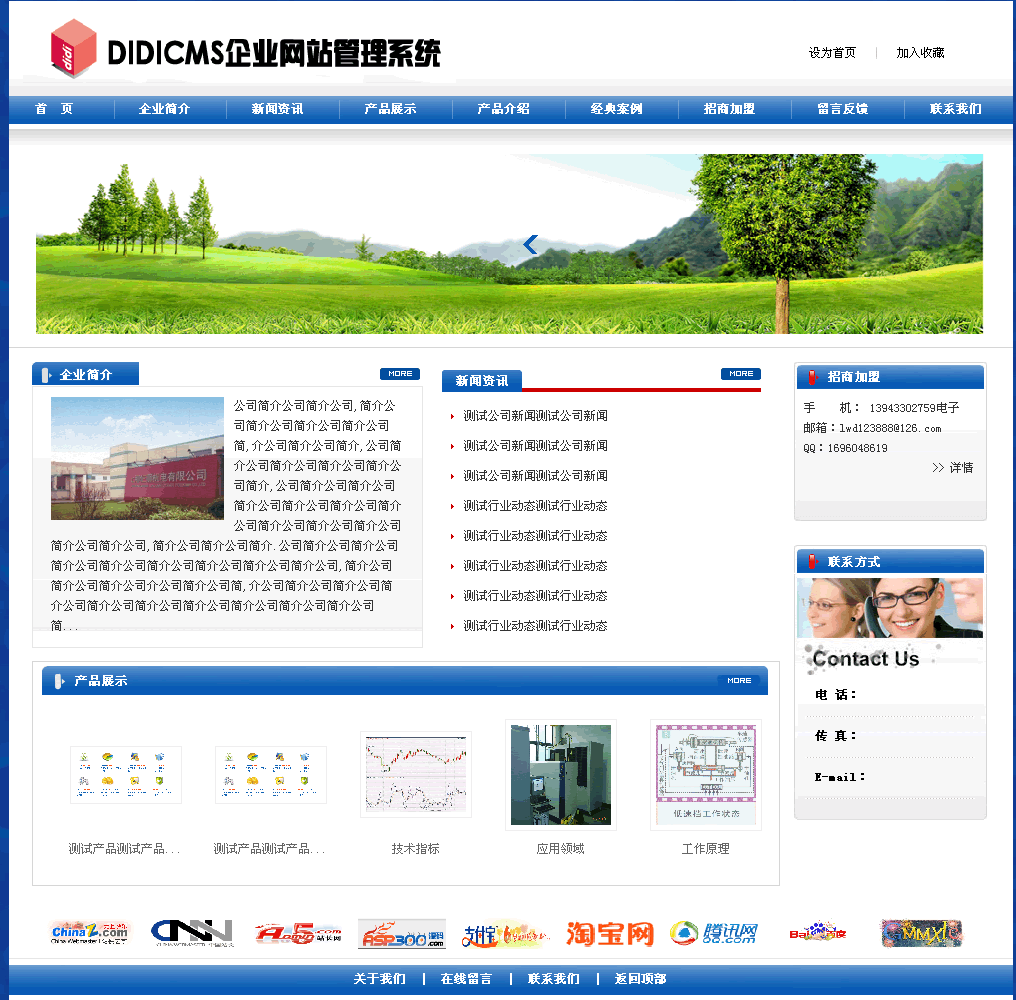
程序说明: 模板化制作,修改更加简单。 后台登陆地址:/admin/login.asp 帐号密码都是admin 后台说明如下 站点配置管理:可修改站点名称公司联系方式和版权信息等。 首页幻灯管理:可修改首页幻灯,共计5个,自由修改。 频道分类管理:自由设置网站分类,使网站扩展性能更强。 企业信息管理:自由增加单页面,自由调用。 信息发布管理:可以添加修改删除各种产品信息,新闻信息等。 客户留言管理
3、在设置窗口中切换到邮件 > 撰写和回复选项卡。
4、向下滚动至“邮件签名”区域,在文本框中输入所需内容。
5、利用上方格式化工具添加超链接、项目符号或调整段落布局。
6、勾选在新邮件中自动包含我的签名和在回复和转发中包含我的签名以启用自动插入功能。
7、点击保存使更改生效。
三、使用HTML代码嵌入高级格式签名
若需实现更复杂的排版效果,如背景色块、表格结构或多列布局,可编写HTML代码并导入签名编辑器。
1、使用文本编辑器编写包含HTML标签的签名代码,例如使用





























